- Editores de Vídeo Populares
Como fazer correções de cores no Windows Movie Maker
Mar 17, 2025• Soluções comprovadas
Agora, tão desafortunado quanto possa ser, a última versão do Windows Movie Maker de 2010 não permite que o usuário personalize a cor, o contraste ou o tom, mas apenas o brilho. É por isso que você deseja instalar o Windows Movie Maker 6.0, bem como certos efeitos personalizados. Neste artigo em particular, mostraremos como corrigir as cores no Windows Movie Maker 6.0 com plugins e complementos.
Artigos relacionados:
1. Correção de cor e gradação de cor na criação de vídeos >>
2. Como usar a correção de cor no iMovie >>
Uma maneira melhor e mais avançada de corrigir a cor no vídeo
Agora, há uma alternativa fácil para tudo isso. Tudo que você precisa fazer é optar pelo Wondershare Filmora Software.
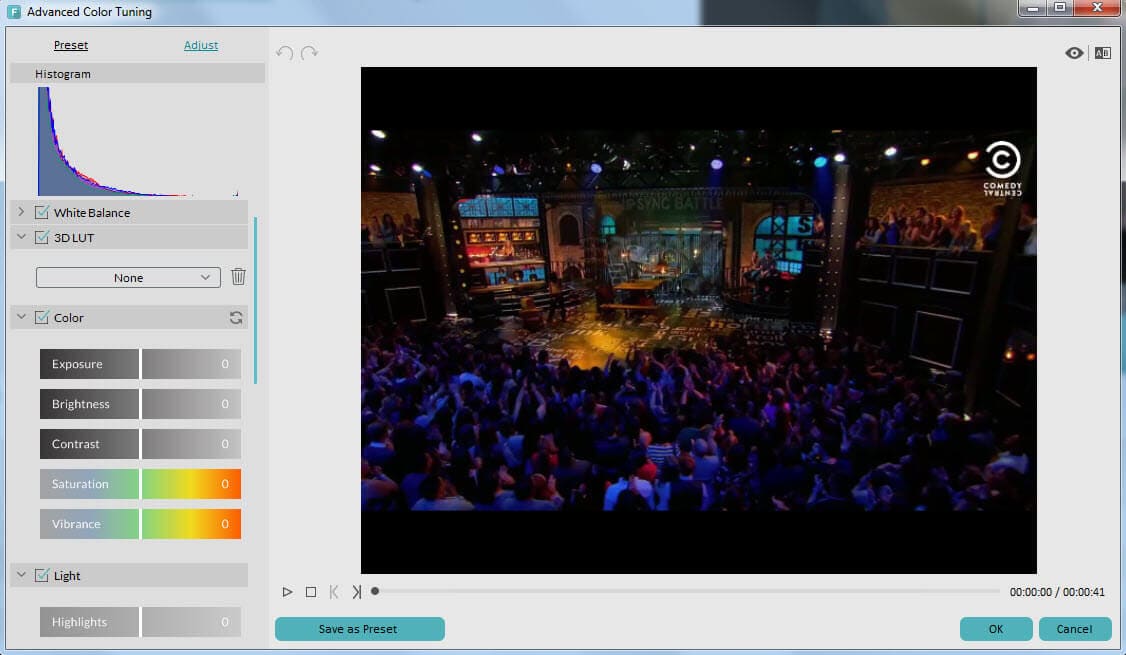
- Mais de 100 tipos de sobreposições
- Mais de 150 tipos de filtros
- Ferramentas avançadas de ajuste de cores não só permite ajustar o brilho, contraste, saturação, tono, mas também para adicionar 3D LUT, efeitos de Vignette, balanço de branco etc, dar ao seu vídeo uma sensação de Hollywood.
Como fazer correções de cores no Windows Movie Maker
Ferramentas que você precisa:
Windows Movie Maker 6.0
A primeira coisa que você precisa é baixar o Windows Movie Maker versão 6.0. De fato, não há nenhuma opção de correção de cor na versão 6, mas apenas a versão 6 permite que você adicione plugins ou add-ons de correção de cor da terceira parte.
Assistente de efeitos SceneFixer do Pixelan
Além disso, você também precisará de uma ferramenta que é chamado Scene Fixer Effects Wizard do Pixelan.
Esta última ferramenta vai adicionar controles intuitivos de brilho e contraste, bem como opções de correção de cor particularmente avançadas. Este é sem dúvida uma adição muito necessária para Windows Movie Maker que vai economizar bastante tempo. Ele aumenta dramaticamente a versatilidade do software e permite que ele lide com uma ampla gama de projetos diferentes. Você pode definir as quantidades RGB para cada canal e, em seguida, ajustar a saturação para corrigir a cor do clipe.
Etapa detalhada:
Passo 1: Instale o Scene Fixer
Assim que terminar o download, simplesmente clique duas vezes no arquivo e complete a instalação seguindo cuidadosamente as instruções fornecidas.
Passo 2: Abra o WMM 6.0
Passo 3: Correção de Cor
Agora, há algumas coisas que você precisa fazer para corrigir a cor. Primeiro, clique no botão que diz "Reference Clip" e carregue uma imagem estática do vídeo de fundo ou uma foto que você vai usar com o efeito. Isso vai te ajudar a decidir as mudanças de cor, brilho e contraste em toda a cena. Assim que terminar, você pode adicionar ou subtrair cor conforme o canal de controle RGB. Clique no botão de saturação se você quiser alterar corretamente a intensidade geral da cor do clipe.
Depois disso, certifique-se de clicar nos botões de brilho e contraste para conferir também. Vai aparecer uma janela para fornecer os valores numéricos necessários.
Se você quiser aplicar uma correção apenas a uma parte da imagem ou do vídeo, clique nos botões "Area" para triangular a área e aplicar diferentes mudanças de cor, se desejar. Além disso, você também pode criar mais de um efeito personalizado usando esse software, e tudo o que precisa fazer é selecionar outro Bin por meio do Botão Bin e repetir o que já dissemos. Assim que terminar a edição e alcançar o que deseja fazer, clique no botão que diz "clique aqui para exportar" e envie o vídeo para o Windows Movie Maker e continue usando-o. Não há absolutamente nada complicado quando se trata disso, e a coisa toda é incrivelmente abrangente.
Saiba mais sobre o Wondershare Filmora
Quer criar vídeos perfeitos para o YouTube usando seu iPhone? Descubra este guia completo sobre como começar a vlogar com um iPhone e surpreenda seu público.
Por João Pedro Apr 28, 2025 11:56 AM
Procurando os melhores aplicativos para criar podcasts? Então confira este post e descubra tudo!
Por João Pedro Apr 28, 2025 11:56 AM
Destaque seus vídeos com transições de texto incríveis no Premiere Pro. Descubra também uma opção mais intuitiva – o Wondershare Filmora.
Por João Pedro Apr 28, 2025 11:56 AM








